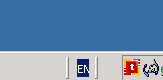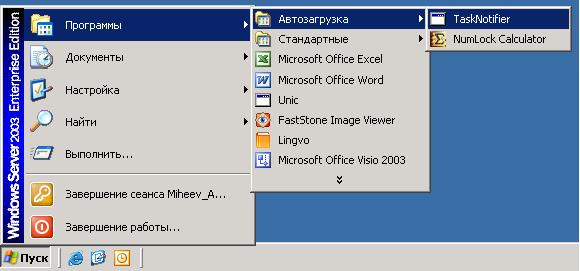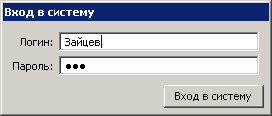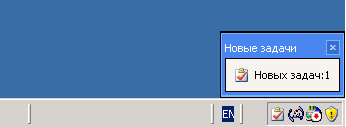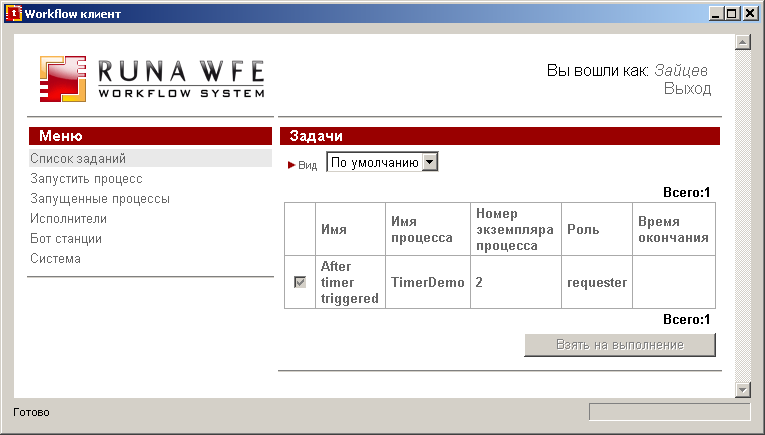NotifierUserGuide
Оповещатель. Руководство пользователя
Версия 4.6.0
© 2015-2025, ООО "Процессные технологии"
Иконка клиента-оповещателя о поступивших заданиях
После запуска клиента-оповещателя о поступивших заданиях, если у пользователя в Workflow-системе отсутствуют задания, то в правой нижней части экрана (в трее) появляется значок ![]() . Если у пользователя в Workflow-системе есть задания, то в правой нижней части экрана появляется значок
. Если у пользователя в Workflow-системе есть задания, то в правой нижней части экрана появляется значок ![]() :
:
Замечание1: В случае операционной системы Windows удобно вызов клиента-оповещателя поместить в автозагрузку системы. Тогда клиент-оповещатель будет вызываться автоматически при запуске системы.
Замечание2: Если клиент-оповещатель настроен на аутентификацию по логину и паролю, то при запуске клиента-оповещателя появится диалоговое окно ввода логина и пароля:
Если логин и пароль введены правильно, то после выполнения «Вход в систему» в правом нижнем углу экрана появится иконка ![]() или
или ![]() . Если логин или пароль введен неправильно, то в правом нижнем углу экрана появится иконка
. Если логин или пароль введен неправильно, то в правом нижнем углу экрана появится иконка ![]() .
.
Оповещение о поступивших заданиях
При появлении новых задач у пользователя в правом нижнем углу экрана возникает сообщение о поступивших задачах:
Интерфейс клиента-оповещателя о поступивших заданиях
При двойном щелчке на иконку или сообщение о поступивших задачах на экране появляется приложение, содержащее графический интерфейс клиента системы RunaWFE.
Работа с этим интерфейсом описана в документе "Сервер. Руководство пользователя"